サーバー移転代行
サーバー移転代行とは
サーバー移転代行は、運用中のサーバーから当サービスへの、WebサイトやWordPressのデータ移行を代行するサービスです。
サービスの詳細については以下をご確認ください。
ご利用の前に
サーバーの無料お試し期間中は、サーバー移転代行のお申し込みができません。
無料お試し期間中の場合は、サーバー料金のお支払い後にお申し込みください。
- FTP情報について
- サーバー移転代行のお申し込み時に、移転元サーバーのFTP情報が必要です。
ご不明な場合は、以下の情報を移転元のサービスへご確認ください。 - FTPホスト名
- FTPユーザー名
- FTPパスワード
- ポート番号
ご利用手順
1.XServerビジネス契約管理ページより「サーバー移転代行」メニューをクリック
XServerアカウント へログインし、 サービスメニューの「サーバー移転代行」をクリックしてください。
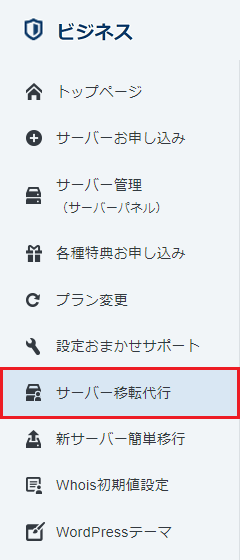
2.「選択する」をクリック
ご利用するサーバーの「選択する」をクリックします。
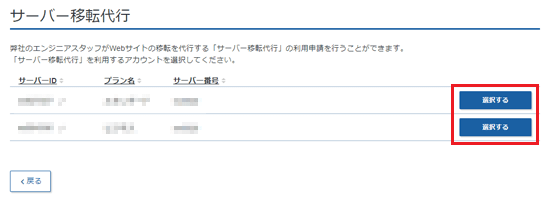
3.ご注文内容を入力し、申し込みを完了する
必要事項を入力し、サーバー移転代行に関する注意事項をご確認ください。
内容に問題がなければ「上記を確認し、同意します。」にチェックを入れ確認画面へ進み、申し込みを完了してください。
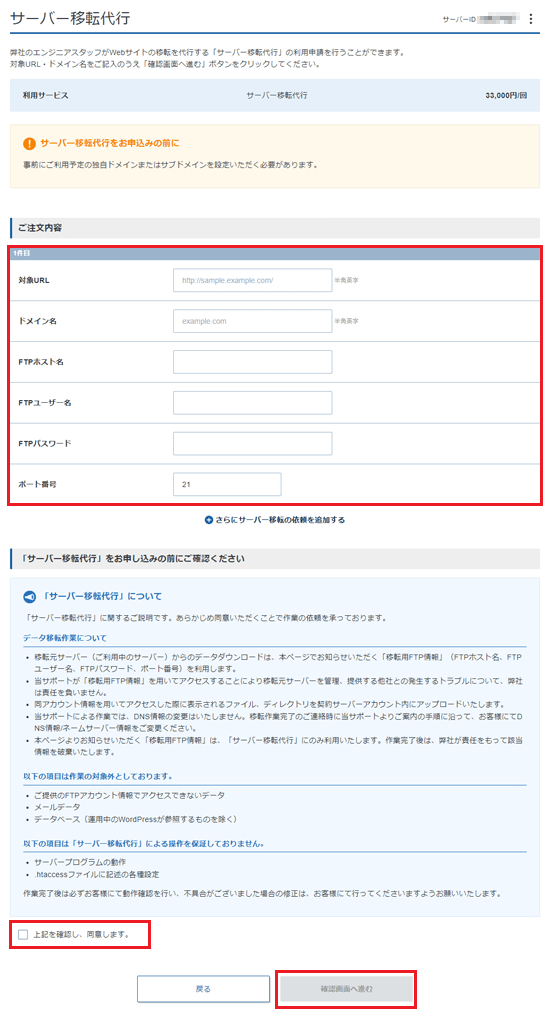
4.サポートから届くメールを確認する
お申し込みが完了したら、登録メールアドレス宛に「『サーバー移転代行』のお申し込みについて」のメールが届きます。
メールが届いたらデータの移行作業が開始されます。
※お申し込み内容に確認が必要な場合、サポートより「※要返信※ 『サーバー移転代行』お申し込み内容のご確認」のメールをお送りする場合があります。
こちらのメールが届いた場合は、内容をご確認のうえ、メールの返信を行ってください。
5.作業開始
移転元サーバーからのWebサイトデータの移行作業を実施します。
作業完了までの目安は、土日祝日を除く5営業日程度です。
作業が完了するまでの間は、サーバーパネルでの設定作業などはお控えください。
6.作業完了
作業が完了したら、登録メールアドレス宛に「『サーバー移転代行』作業完了のご連絡」のメールが届きます。
XServerアカウントへログインし、「お知らせ」より作業内容をご確認ください。
ご利用前に必ずお読みください
作業完了後のご連絡について
- 作業完了のご連絡はご登録メールアドレス宛にいたします
- 作業実施内容の詳細、発行いたしましたアカウントのパスワード情報などは、XServerアカウント内『お客様へのお知らせ』でのみ確認することができます。
提供範囲について
- XServerビジネスのレンタルサーバー各プランを本契約のお客様を対象に提供いたします
- 対応可能な設定は、別表 に定める内容に限ります
免責事項
- 本サービスの提供に伴い発生する損害について、弊社は責任を負いません
- お客様の環境によりましては、設定代行を承ることができない場合があります
 サポートサイト
サポートサイト XServerビジネス
XServerビジネス ビジネスパートナー
ビジネスパートナー